La technologie de cryptage de Microsoft pour Windows estconnu sous le nom de Bitlocker. C’est une technologie formidable qui, utilisée sur une partition, peut protéger votre vie privée. Toutefois, si vous utilisez Linux avec Windows, vous serez peut-être déçu de savoir que les partitions Bitlocker ne sont pas prises en charge immédiatement avec la plupart des systèmes d’exploitation modernes basés sur Linux. À la place, si vous souhaitez accéder aux partitions Windows Bitlocker sous Linux, vous devez utiliser l'outil tiers Dislocker.
Installer Dislocker sur Linux
Dislocker ne vient pas pré-installé sur aucune distribution Linux. Donc, avant de savoir comment utiliser ce logiciel, nous devons montrer comment l’installer.
Pour installer le logiciel Dislocker sous Linux, ouvrez une fenêtre de terminal en appuyant sur Ctrl + Alt + T ou Ctrl + Maj + T sur le clavier. Ensuite, suivez les instructions de ligne de commande décrites ci-dessous qui correspondent à votre système d'exploitation Linux.
Ubuntu
sudo apt install dislocker
Debian
sudo apt-get install dislocker
Arch Linux
Si vous êtes sur Arch Linux et souhaitez utiliserDislocker, vous devez installer le logiciel directement à partir du référentiel utilisateur Arch Linux (AUR). Pour démarrer le processus d’installation, installez les packages Git et Base-devel à l’aide du Pac-Man commander.
sudo pacman -S git base-devel
Après avoir installé les packages, utilisezla commande Git pour télécharger l’assistant Trizen AUR et l’installer. Trizen simplifiera considérablement la configuration de Dislocker, qui collectera et installera automatiquement toutes les dépendances.
git clone https://aur.archlinux.org/trizen.git
Une fois le téléchargement des fichiers terminé, utilisez la commande CD commande pour déplacer la session de terminal dans le répertoire «trizen».
cd trizen
Compilez l'application Trizen avec le makepkg commander.
makepkg -sri
Lorsque Trizen est configuré sur votre système Arch Linux, vous pouvez l’utiliser pour installer l’application Dislocker.
trizen -S dislocker
Feutre
sudo dnf install dislocker
OpenSUSE
Dislocker n'est malheureusement pas disponible pour les utilisateurs d'OpenSUSE Linux. Si vous souhaitez installer l'application, envisagez de télécharger le package Fedora RPM ici. Ou compilez le code source situé ici.
Configurer Dislocker
Maintenant que Dislocker est installé sur votre PC Linux,nous devons le mettre en place. Pour commencer, créez un nouveau dossier de montage où la partition Bitlocker sera accessible à la fin du processus de déchiffrement. En utilisant ce qui suit mkdir commande, créez le dossier «bl-mount».
sudo mkdir -p /media/bl-mount
Après avoir créé le dossier «bl-mount» sur le supportrépertoire, un autre dossier doit être créé. Nommez ce dossier «bitlocker». Comme celui qui le précède, le dossier «bitlocker» doit être placé dans le répertoire des supports. En utilisant le mkdir commande, créez le nouveau dossier.
sudo mkdir -p /media/bitlocker/
Une fois que les deux dossiers sont dans le répertoire de supports, vous pouvez vérifier si les dossiers sont où ils sont censés se trouver en vous déplaçant dans le répertoire avec CD et courir le LS commande pour afficher le contenu de «média».

cd /media/ ls
Accéder à la partition Bitlocker
Les dossiers Bitlocker sont tous configurés et prêts àutiliser avec le logiciel Dislocker. Il est maintenant temps d’utiliser le logiciel Dislocker pour déchiffrer et monter la partition sur votre système Linux. Suivez les instructions détaillées ci-dessous.
Étape 1: lancer le lsblk commande pour trouver l’étiquette de partition de votre partition Windows Bitlocker. Dans cet exemple, la partition est /dev/sdc1. Le vôtre peut différer.
Vous avez besoin d’aide pour savoir quelle est votre partition Windows Bitlocker? Suivez notre guide sur la recherche d’informations sur le disque dur sous Linux.
lsblk
Étape 2: En utilisant le déblocage commande, décryptez la partition. Garde en tête que /dev/sdc1 est un exemple. Assurez-vous de changer le libellé de la partition de votre propre partition Bitlocker Windows, sinon la commande ne fonctionnera pas.
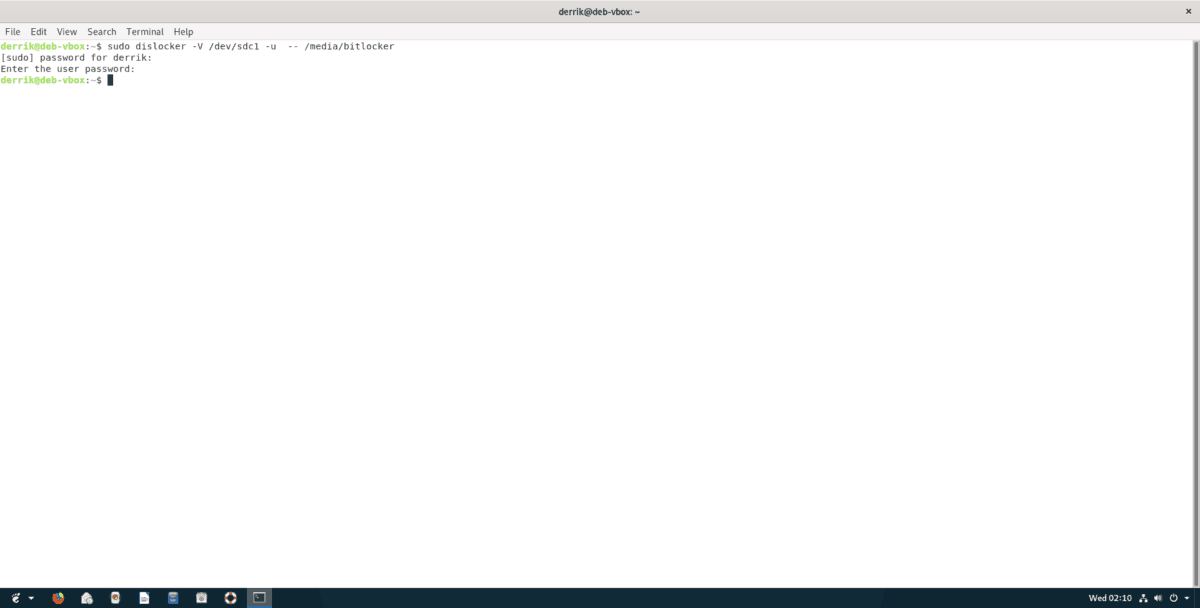
sudo dislocker -V /dev/sdc1 -u -- /media/bitlocker
Étape 3: Une fois que vous avez entré la commande de l’étape 2, un texte indiquant: «Entrez le mot de passe de l’utilisateur» apparaît. Entrez le mot de passe du compte Windows que vous avez utilisé pour chiffrer votre partition, puis appuyez sur la touche. Entrer clé pour continuer.
Étape 4: En utilisant le déblocage commande, montez la partition Bitlocker Windows dansle dossier / media / bl-mount. Sachez que si le système de fichiers est sale, le logiciel Dislocker montera automatiquement votre partition en mode «lecture seule». Pour résoudre le problème en lecture seule, un chkdsk doit être exécuté sur le lecteur.
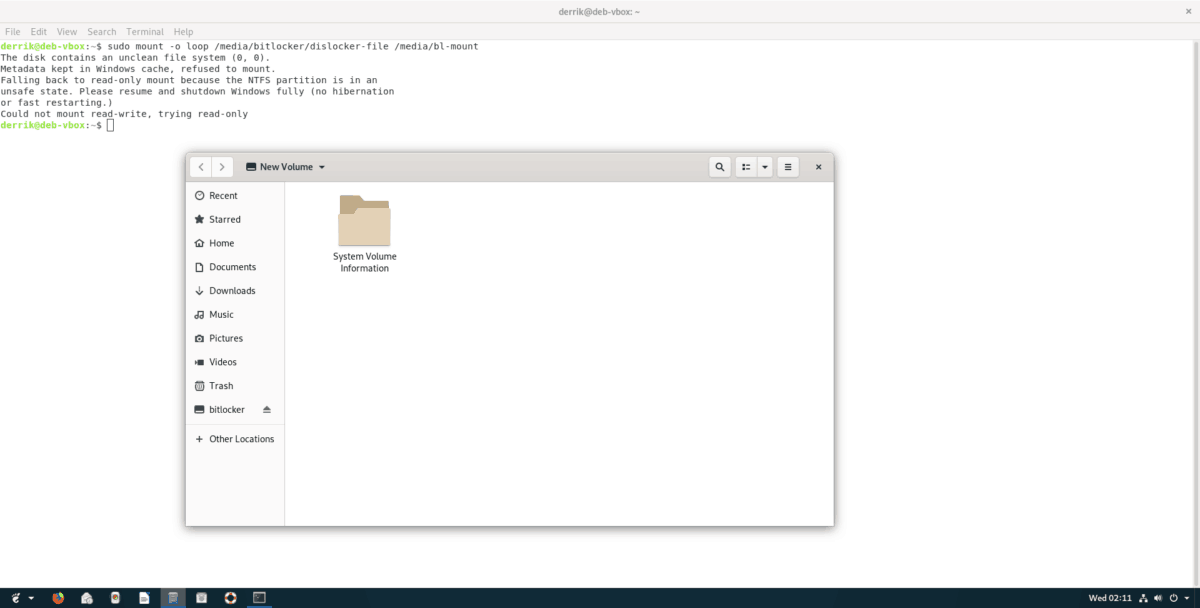
sudo mount -o loop /media/bitlocker/dislocker-file /media/bl-mount
Démontage d'une partition Windows Bitlocker sous Linux
Le démontage d’une partition Windows chiffrée par Bitlocker sous Linux n’est pas aussi simple que de spécifier la partition. Au lieu de cela, vous devez démonter le dossier de montage dans lequel la partition est chargée.
Remarque: assurez-vous de fermer tous les fichiers, dossiers, programmes ou applications de la partition Bitlocker Windows avant de tenter de le démonter, sinon vous risqueriez de perdre des données.
Pour démonter la partition, utilisez le démonter commander.
sudo umount /media/bl-mount
Si la partition refuse de démonter, essayez d'utiliser le commutateur de ligne de commande «-f».
sudo umount /media/bl-mount -f</ p>













commentaires